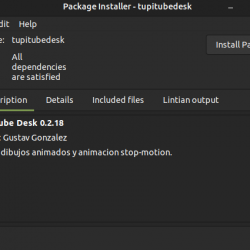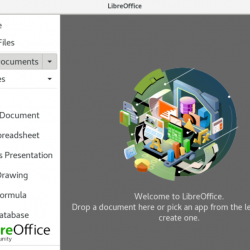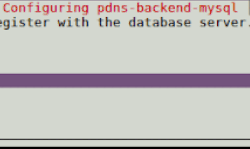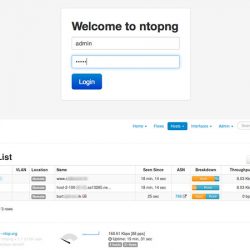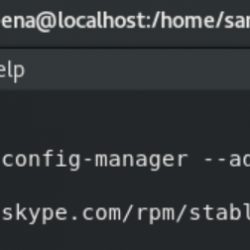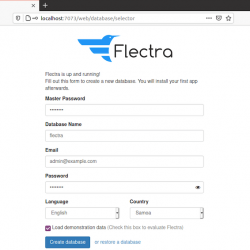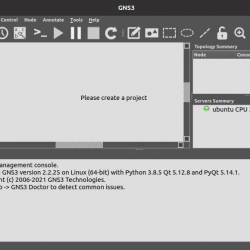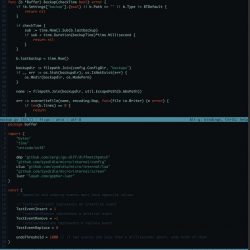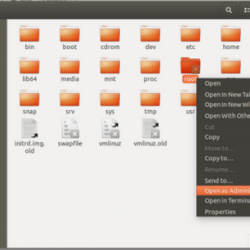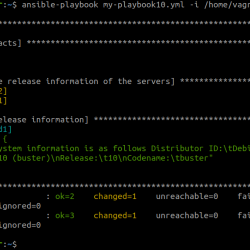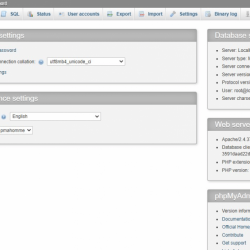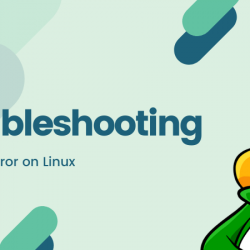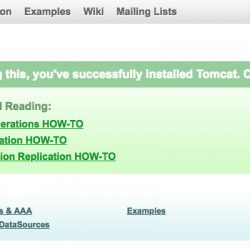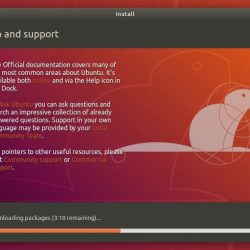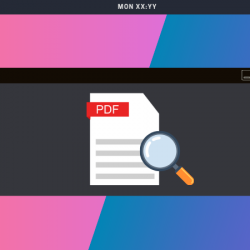在本教程中,我们将向您展示如何在 Ubuntu 20.04 LTS 上安装 UrBackup。 对于那些不知道的人,UrBackup 是一款免费且功能强大的个人和企业网络备份解决方案。 它具有备份软件所需的几乎所有功能。 它提供了一个基于 Web 的界面来管理所有备份。 它是跨平台的,可以安装在 Windows、Linux 和许多基于 Linux 的 NAS 操作系统上。
本文假设您至少具有 Linux 的基本知识,知道如何使用 shell,最重要的是,您将站点托管在自己的 VPS 上。 安装非常简单,假设您在 root 帐户中运行,否则您可能需要添加 ‘sudo‘ 获取 root 权限的命令。 我将向您展示在 Ubuntu 20.04 (Focal Fossa) 上逐步安装 UrBackup 开源网络备份。 您可以按照针对 Ubuntu 18.04、16.04 和任何其他基于 Debian 的发行版(如 Linux Mint)的相同说明进行操作。
在 Ubuntu 20.04 LTS Focal Fossa 上安装 UrBackup
步骤 1. 首先,通过运行以下命令确保所有系统软件包都是最新的 apt 终端中的命令。
sudo apt update sudo apt upgrade sudo apt install curl gnupg2 software-properties-common
步骤 2. 在 Ubuntu 20.04 上安装 UrBackup。
默认情况下,UrBackup 在 Ubuntu 默认存储库中不可用。 现在我们将使用以下命令使用其官方 PPA 存储库安装 UrBackup 服务器:
add-apt-repository ppa:uroni/urbackup
接下来,使用以下命令安装 UrBackup 服务器:
sudo apt update sudo apt install urbackup-server
之后,启动 UrBackup 服务并使其在系统重新启动时启动:
sudo systemctl start urbackupsrv sudo systemctl enable urbackupsrv
步骤 3. 访问 UrBackup Web 界面。
成功安装后,打开您的网络浏览器并使用 URL 访问 UrBackup 网络界面 https://your-server-ip-address:55414. 您应该看到以下屏幕:
步骤 4. 安装 UrBackup 客户端。
现在,我们可以在客户端计算机上安装 UrBackup 客户端了。 例如,您可以在 Windows 10 上安装 UrBackup 客户端:
在 Windows 10 上安装客户端软件后,它会自动搜索并连接到 UrBackup 服务器。 您将在 UrBackup Web 管理控制台上看到列出的客户端计算机。
恭喜! 您已成功安装 UrBackup。 感谢您使用本教程在 Ubuntu 20.04 LTS Focal Fossa 系统上安装 UrBackup 开源网络备份。 如需更多帮助或有用信息,我们建议您查看 UrBackup 官方网站.